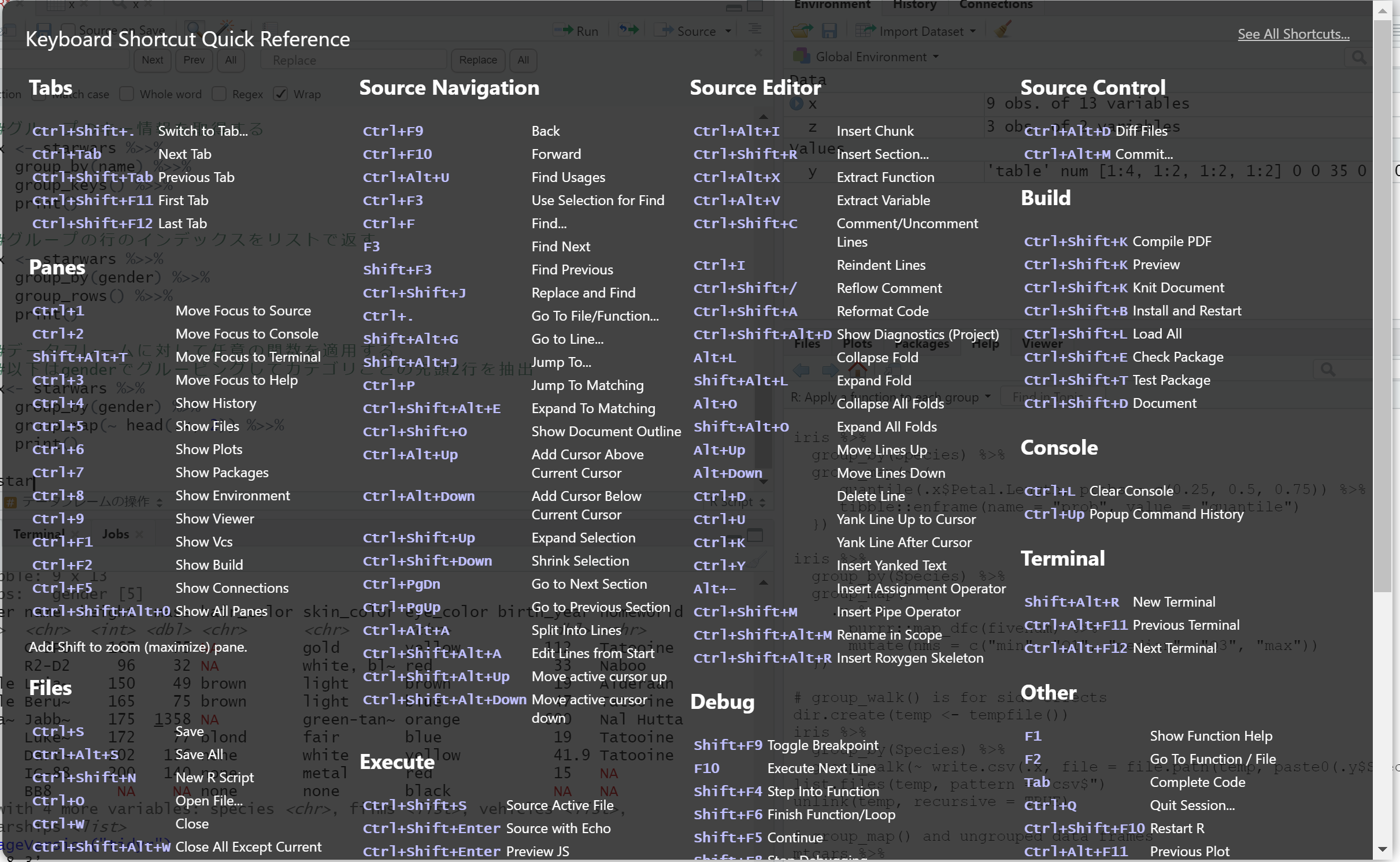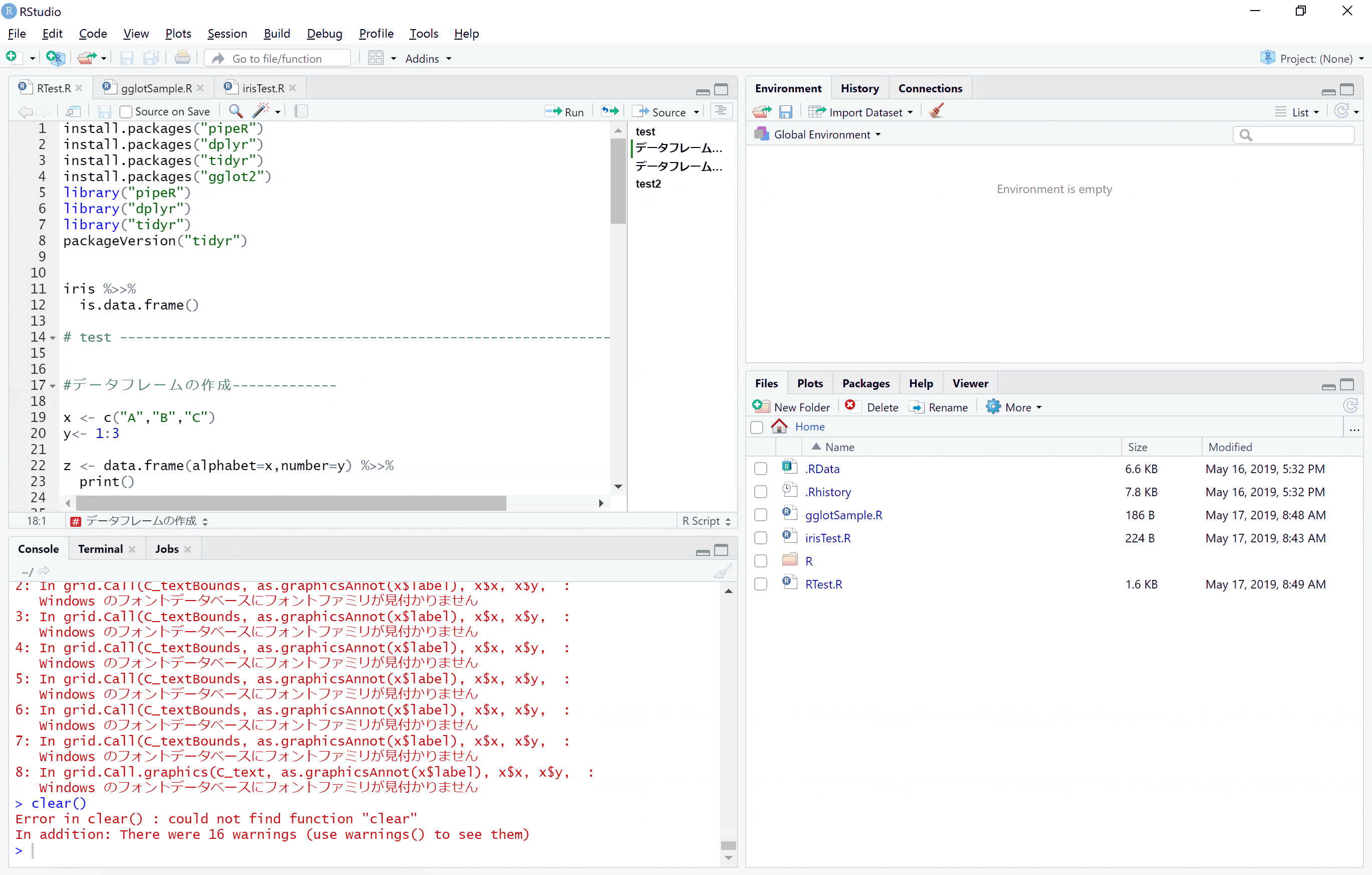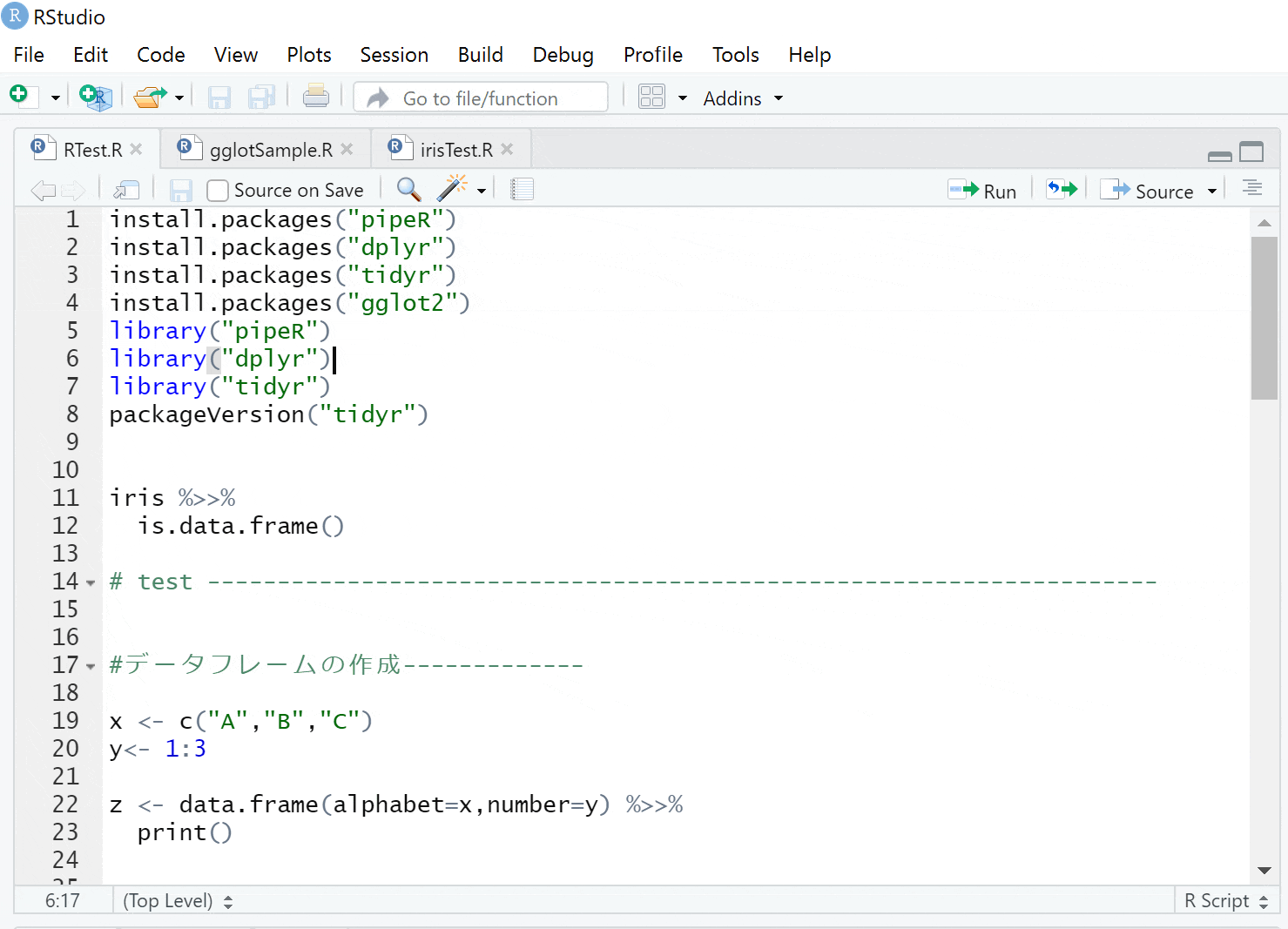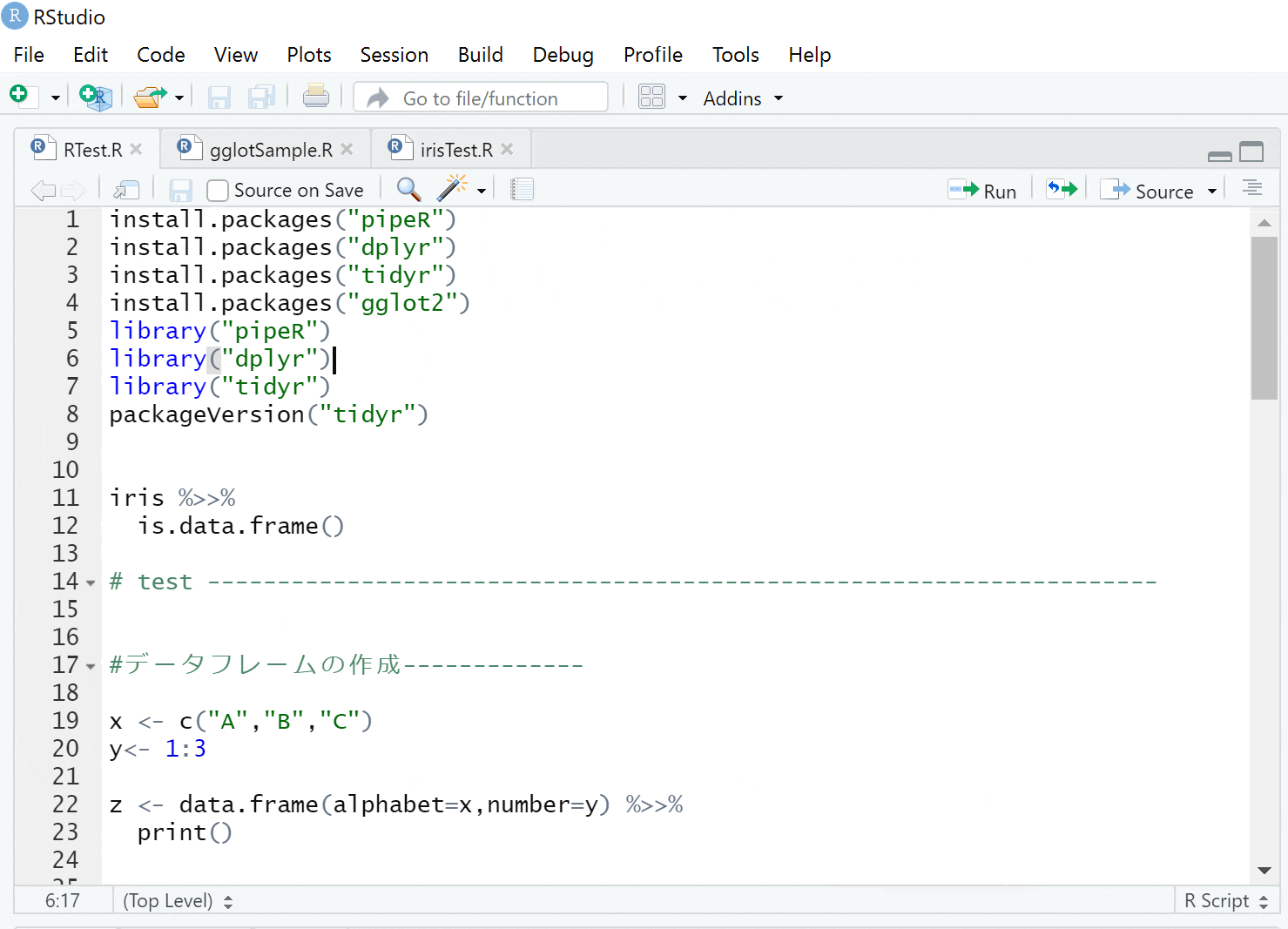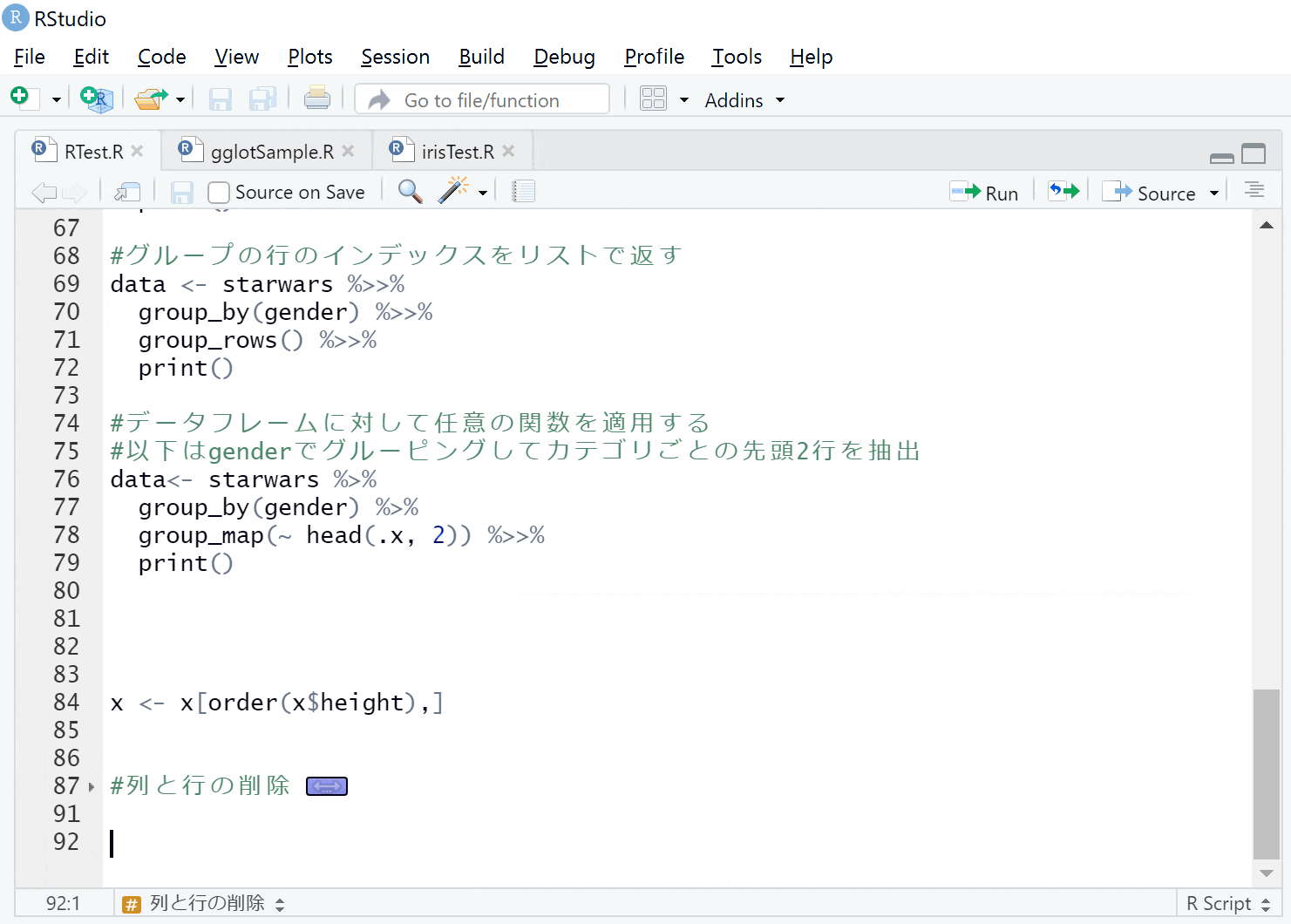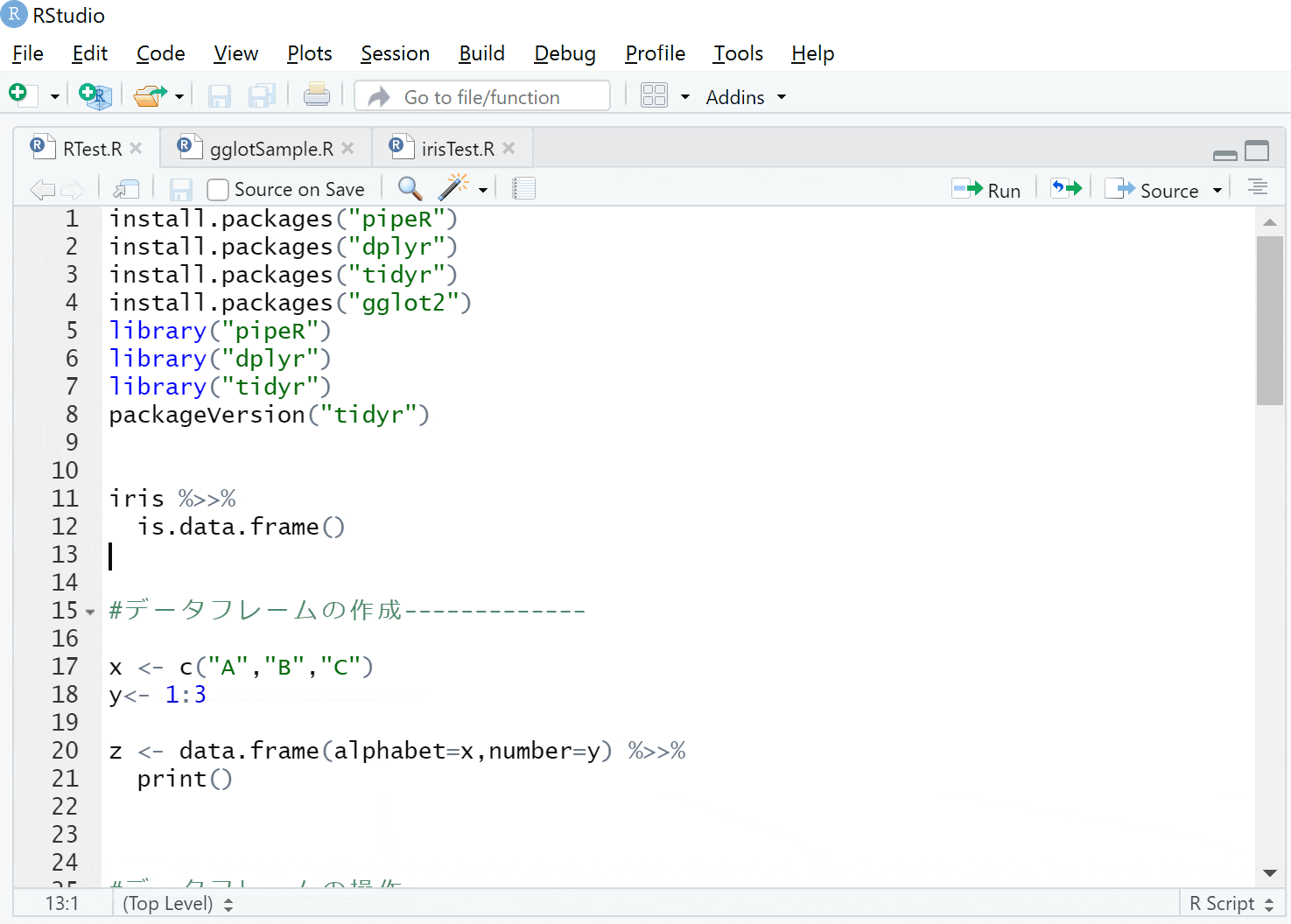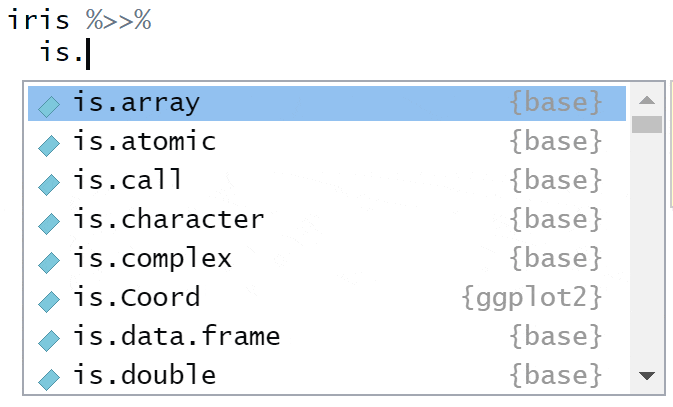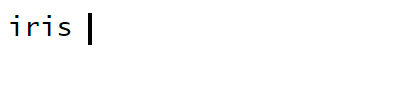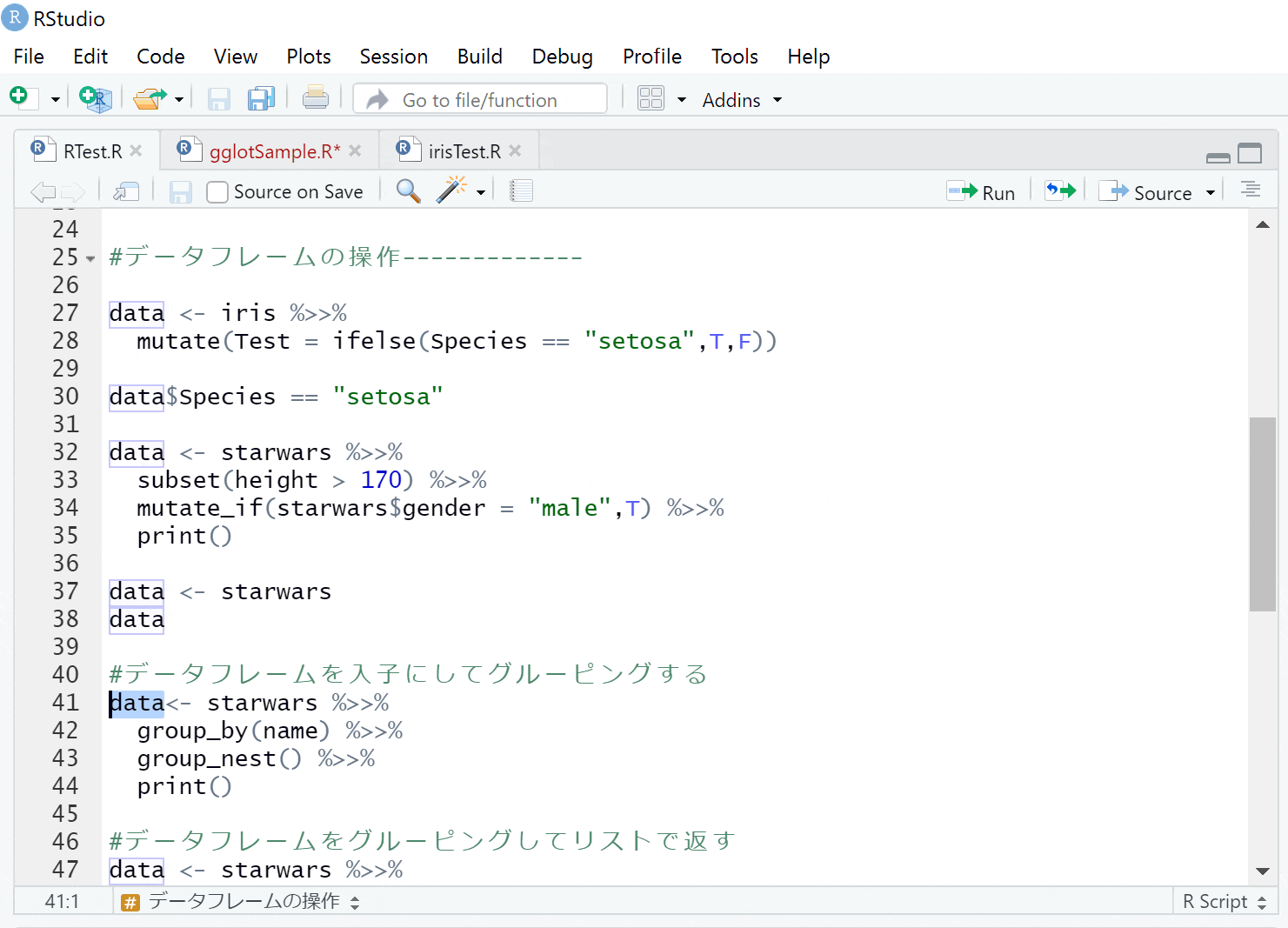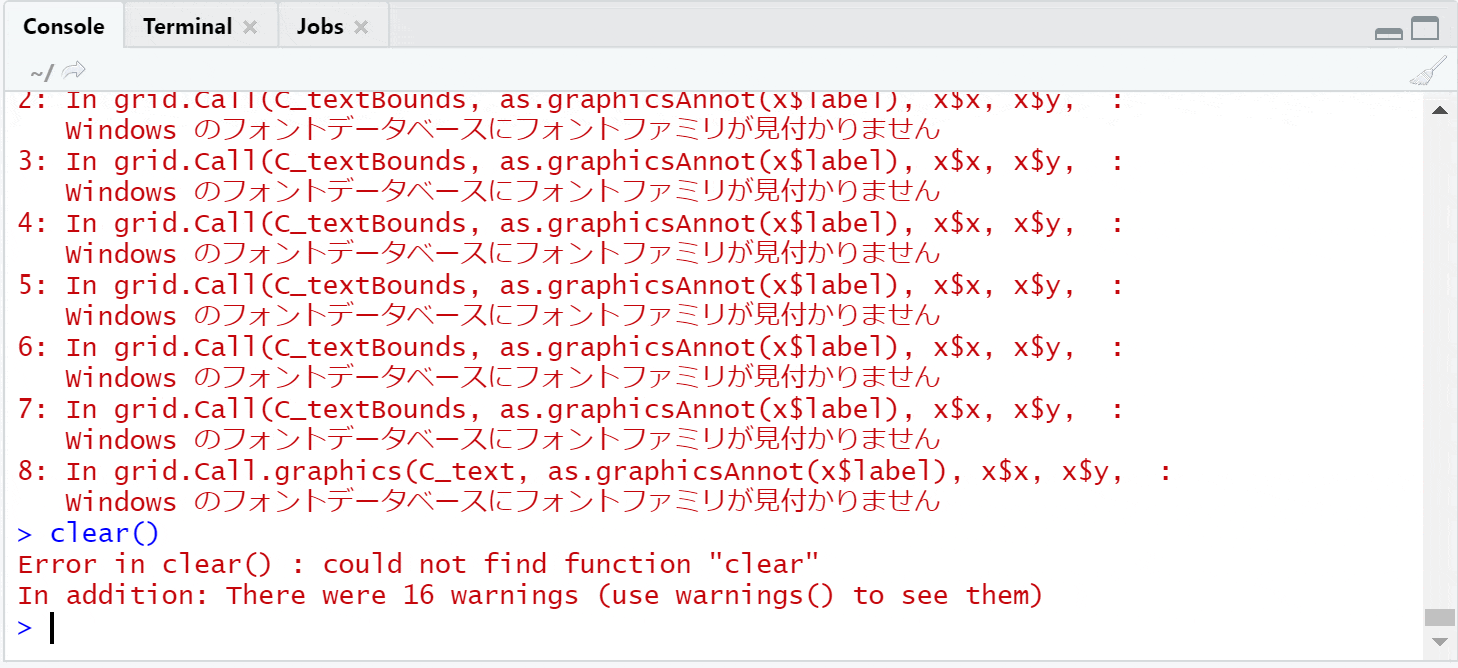RStudioはXcodeやeclipseと同じでIDE(Integrated Development Environment)、統合開発環境です。
要はプログラミングにあたって便利な機能がたくさん搭載されています。
今回は筆者が使っていて便利だなー、と感じた機能を紹介していきます。
紹介する以外にも多くのショートカット機能が使えますが、紹介するもの以外を知りたい方はRStudioを開いてAlt + Shift + Kでキーボードショートカット一覧を表示させて色々試してみると良いでしょう。
フォーカス移動
Ctrl + 1:ソースへ移動
Ctrl + 2:コンソールへ移動
大半はソース部分でコーディングを行いますが、ちょっとした動作確認をしたいときはコンソールで書きたくなったりします。
そんな時に便利なショートカットです。
タブ移動
Ctrl + Shift + .:タブの切り替え(タブのリストが表示される)
Ctrl + Tab:右隣のタブを開く
Ctrl + Shift + Tab:左隣のタブを開く
複数のソースファイルを管理しながらコーディングしているとき、切り替えに便利なショートカットです。特に「Ctrl + Shift + .」はタブのリストを表示してくれて一発でタブ切り替えができるので便利です。
ソースナビゲーション
Ctrl + F:検索
ソース内でキーワード検索したいときに便利です。よく使うので覚えておきましょう。
Ctrl + Shift + O:アウトラインの表示
セクションを書いていればアウトラインをソース右側に表示してくれます。
アウトラインからセクション選択でジャンプすることもできます。
ソースコードが長くなれば長くなるほどに有難みを感じるコマンドです。
ソースコード補完
セクションを挿入するコマンドです。
セクションは絶対に書き忘れないようにしましょう。
後々自分が何をしたのか混乱を防ぐためにも重要です。
Alt + Shift + J:セクションの移動(セクションのリストが表示される)
任意のセクションに移動ができる便利なコマンドです。
セクション挿入のコマンドとセットで覚えておきましょう。
Ctrl + Space:入力補助
入力の途中で、「あれ?何て入力するつもりだったっけ?」と思ったらこのコマンドを実行しましょう。
入力補助として候補が一覧に表示されます。
未入力だと何も表示されないので、何かしら入力してから実行するようにしましょう。
とても便利なので覚えておきましょう。
Ctrl + Shift + M:pipe演算子(%>%)の入力
おそらくほとんどのR開発者が使うであろうpipe演算子をショートカットで呼び出してくれます。
筆者はどっちかっつーとpipeRが好きなのであまり使わないんですけどpipeRも標準ショートカット実装してくれないかな開発者さん
使わない手はないでしょう!
Ctrl + D:一行削除
説明の通りです。素早く一行だけ削除したいときに便利なコマンドです。
Ctrl + Shift + Alt + M:スコープ内の名前を一括変更
変数名を変更したとき、全ての変数を置換するのは面倒ではありませんか?
一発で変換してくれるので重宝します。
コンソール
Ctrl + L:コンソール表示をクリアする
コンソールがごちゃっとなっているとき、すっきりさせたくなることはありませんか?
筆者にはある。というわけで紹介。
いかがでしたでしょうか。
上手く使いこなせれば作業の効率化を図れます。
やっていきましょう。